O Discord não está funcionando no seu computador da maneira que você esperava ou talvez simplesmente pare de funcionar de repente? Embora não haja uma maneira infalível de corrigir o problema, existem alguns métodos gerais e possíveis que você pode usar para corrigir os erros deste aplicativo.
Neste guia, você aprenderá o que fazer quando ele não abrir Discord No seu computador. Portanto, aqui estão oito maneiras de corrigir o Discord que não abre no Windows 10.
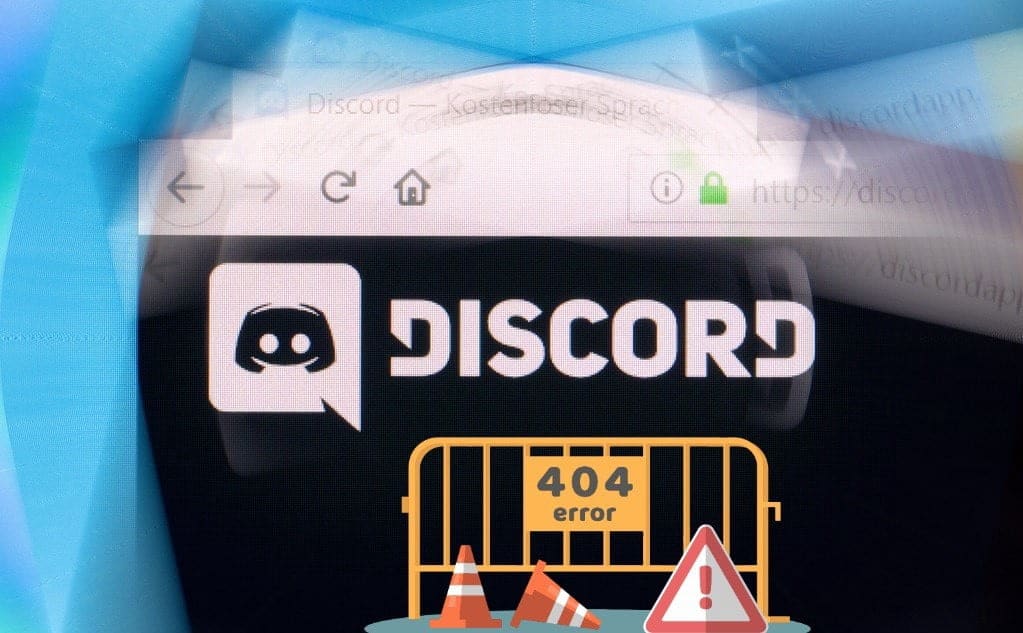
1. Force o Discord a fechar
Quando o Discord não passa da tela inicial, a primeira coisa que você deve fazer é forçar o fechamento do aplicativo.
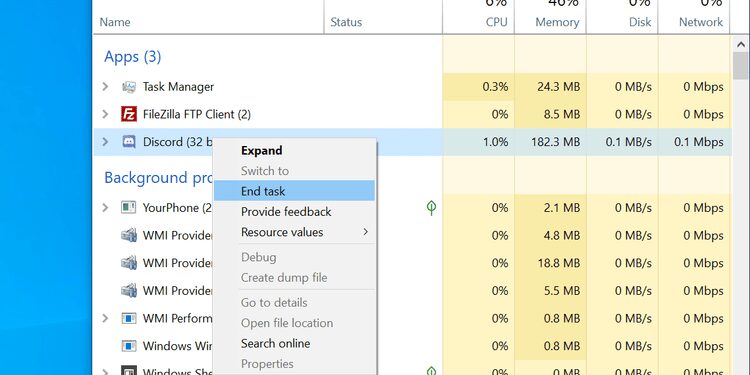
Você pode usar o Gerenciador de Tarefas da seguinte forma para forçar o fechamento completo do Discord:
- Clique com o botão direito na barra de tarefas e selecione Gerenciador de tarefas (Alternativamente, pressione Atl + Shift + Esc).
- Clique na aba Operações Se você ainda não estava lá.
- Encontre a entrada chamada Discord Na lista.
- Clique com o botão direito na entrada Discord e escolha Acabe o trabalho.
- Assim que o Discord estiver completamente fechado, reinicie-o da maneira que preferir.
2. Execute o Discord como administrador
Uma das possíveis razões pelas quais o Discord não abre é porque o aplicativo não tem as permissões necessárias para ser executado no seu computador. Você pode corrigir a maioria dos problemas de permissão executando o aplicativo com privilégios de administrador.

Veja como fazer para o Discord:
- Encontre o atalho do Discord na área de trabalho, clique com o botão direito nele e selecione Propriedades.
- Clique na aba Compatibilidade Na tela resultante.
- Você tem que marcar a caixa de seleção ao lado de Execute este aplicativo como administrador.
- Clique emInscrição" Então "Está bem" No fundo.
3. Atualização do aplicativo Discord
Um dos motivos pelos quais o Discord não abre é porque você está usando uma versão antiga do aplicativo. Se for esse o caso, atualizar o Discord para a versão mais recente provavelmente resolverá o problema para você.
Atualizar o Discord é tão fácil quanto instalá-lo e veja como fazê-lo:
- Abra uma nova guia do navegador e vá para o site Discord Na internet.
- Clique no botão Baixar E baixe o aplicativo para o seu computador.
- Instale o aplicativo normalmente.
4. Exclua os arquivos temporários
Seu computador pode conter muitos arquivos temporários. Esses arquivos não serão muito úteis depois que os aplicativos relacionados terminarem de usá-los (é por isso que o Windows não exclui esses arquivos temporários automaticamente).
Às vezes, esses arquivos temporários interferem nos arquivos de vários aplicativos, incluindo o Discord. Isso pode fazer com que esses aplicativos travem de várias maneiras, e a causa do seu problema pode ser esta.
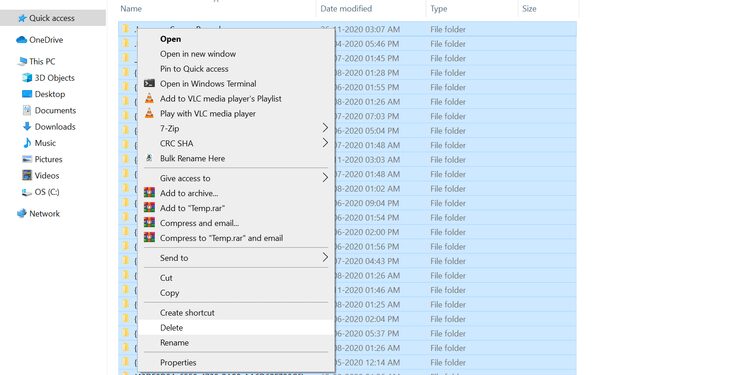
Felizmente, você pode remover arquivos temporários sem afetar nenhum de seus aplicativos favoritos. Veja como excluir seus arquivos temporários:
- Abra uma janela do explorador de arquivos e vá para o próximo diretório. Certifique-se de substituir seu nome de usuário pelo seu nome de usuário.
C: \Users\username\AppData\Local\Temp
- Pressione minha tecla Ctrl + A No teclado, para selecionar todos os arquivos da pasta.
- Clique com o botão direito em qualquer arquivo e selecione Excluir.
Assim que os arquivos forem excluídos, clique com o botão direito em "Lixeira" na área de trabalho e escolha Esvaziar a lixeira. Isso é para garantir que seus arquivos temporários desapareçam para sempre.
5. Limpe o cache DNS
O Discord usa um servidor DNS para se conectar à Internet. Se houver um problema com esses servidores ou seus arquivos de cache, isso pode fazer com que o Discord não abra.
Felizmente, você pode Limpar cache DNS No seu computador e isso pode resolver o problema para você.
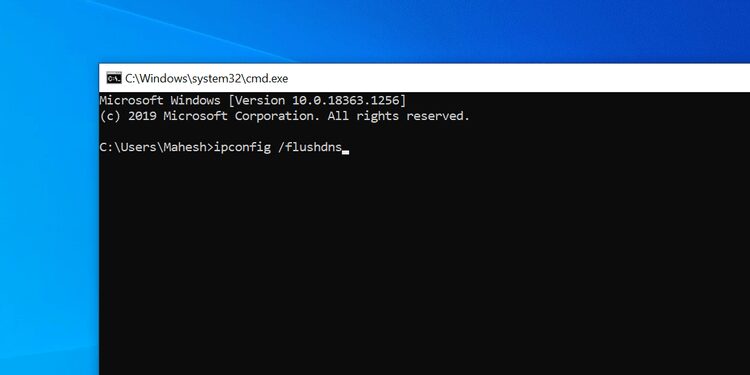
Veja como limpar o cache DNS:
- Abra o utilitário do prompt de comando.
- Digite o seguinte comando e pressione Enter.
ipconfig /flushdns
O cache DNS foi excluído.
6. Ajuste as configurações de data e hora
Configurações incorretas de data e hora causam problemas em muitos aplicativos, incluindo o Discord. Se as configurações de data e hora do seu PC estiverem incorretas, você precisa consertar primeiro e depois tentar abrir o aplicativo Discord novamente.
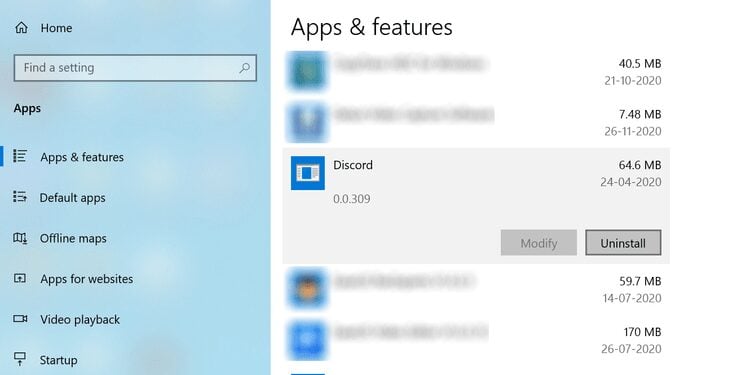
Veja como usar a opção automática de data e hora em um PC com Windows:
- Abra o aplicativo Configurações e toque em Tempo e idioma.
- Clique na data e hora à esquerda, se ainda não estiver lá.
- Habilite a opção de ajuste automático de tempo girando a chave seletora.
- Ative a opção de definir o fuso horário automaticamente também.
7. Remova o malware do seu computador
O malware causa muitos tipos de problemas em seu computador. O problema de não execução do Discord pode estar relacionado ao malware que infectou seu computador.
Os tipos de malware podem se comportar de maneira diferente e algumas dessas variáveis podem corromper os arquivos do seu aplicativo. O Discord pode ter perdido alguns de seus arquivos essenciais devido a esse malware.
Nesse caso, é melhor executar uma verificação de malware no seu computador e certificar-se de que todo o malware foi removido. Confira nosso guia completo sobre Como remover malware de um computador para todas as necessidades de remoção de vírus.
8. Reinstale o aplicativo Discord
Se o Discord ainda não iniciar, apesar de vários métodos, pode haver um problema com os arquivos principais do aplicativo. Você realmente não pode verificar manualmente esses arquivos para ver se eles estão em boas condições.
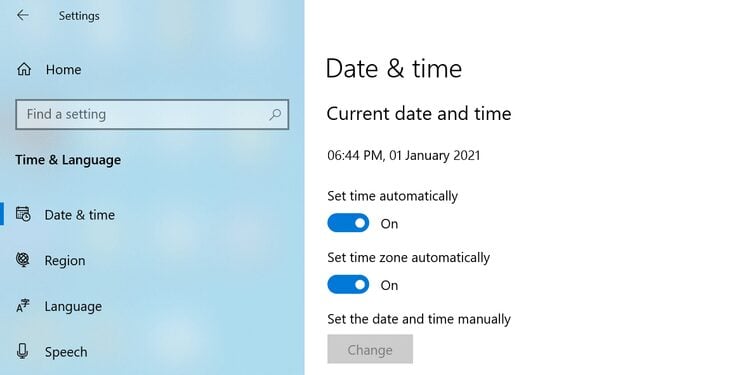
No entanto, você pode reinstalar o Discord e isso irá limpar os arquivos antigos e trazer novos arquivos principais.
Veja como reinstalar o Discord no seu computador:
- Abra o aplicativo Configurações e toque em Formulários.
- Encontre Discord na lista de aplicativos instalados.
- Clique em Discord e, em seguida, clique no botão Desinstalar.
- Um prompt aparecerá; Clique Desinstalar Nesta reivindicação.
- Depois de remover o Discord, vá para o Discord Baixe e instale o aplicativo em seu computador.
Use a versão web do Discord
Se o aplicativo Discord continuar indisponível, não importa o que você faça, você pode usar a versão da web do aplicativo para realizar suas tarefas urgentes.
O Discord já possui uma versão que funciona dentro do seu navegador. Ele oferece praticamente os mesmos recursos do aplicativo de desktop, e você pode fazer login em sua conta no aplicativo da web e retomar o trabalho de onde parou no aplicativo real.
Veja como:
- Vá para o site Discord.
- Clique no botão Abra o Discord em um navegador da web.
- Faça login em sua conta Discord e você deve estar pronto.
Corrigir problemas de inicialização do aplicativo Discord
Existem vários motivos pelos quais o Discord não abre no seu computador. Independentemente disso, você pode começar a partir do primeiro método acima e continuar até encontrar uma maneira de resolver o problema.
O Discord tem muitos recursos a oferecer, o que provavelmente é o motivo de sua popularidade. Certifique-se de obter o máximo deste aplicativo, pois pode haver recursos que você ainda não conhece. Você pode ver Os melhores bots Discord para organização de servidores.







